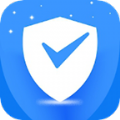电脑上如何退出苹果id账号
2025-05-26 13:02:03来源:sxtmmc编辑:佚名
在电脑上使用苹果设备时,有时我们需要退出苹果 id 账号。无论是为了保护隐私,还是要切换到其他账号使用,掌握正确的退出方法都很重要。下面就为大家详细介绍如何在电脑上轻松退出苹果 id 账号。
一、打开系统偏好设置
首先,点击电脑屏幕左上角的苹果菜单,选择“系统偏好设置”。这是我们进行各种系统设置的重要入口,退出苹果 id 账号的操作也在这里进行。
二、进入 apple id 设置界面
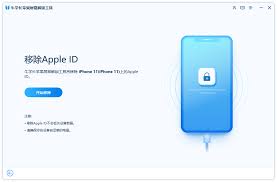
在系统偏好设置中,找到并点击“apple id”选项。进入该界面后,你可以看到与当前苹果 id 相关的各种信息,如姓名、电子邮件地址等。
三、选择“退出登录”
在 apple id 设置界面的右侧,向下滚动找到“退出登录”按钮。点击这个按钮后,系统会提示你确认是否要退出。这一步很关键,一定要仔细确认,避免误操作。
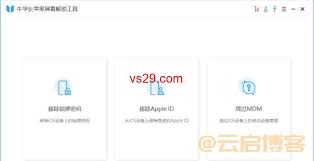
四、确认退出信息
点击“退出登录”按钮后,系统会弹出一个确认框,显示你即将退出的苹果 id 账号信息。再次核对账号是否正确,确保是你想要退出的账号。
五、选择保留或移除数据
接下来,你需要决定是否保留电脑上与该苹果 id 相关的数据。如果你选择保留数据,那么这些数据将继续存储在电脑上,但无法再通过该账号进行同步或访问。如果你选择移除数据,系统会将与该账号相关的所有数据从电脑上删除,包括 icloud 备份、邮件、日历等。根据自己的需求谨慎选择。
六、输入密码完成退出
最后,输入你的苹果 id 密码,点击“退出登录”按钮。系统会开始处理退出请求,稍等片刻,你就会成功退出苹果 id 账号。
通过以上简单的步骤,你就能在电脑上轻松退出苹果 id 账号啦。无论是新手还是老手,按照这个教程操作都能快速完成退出,让你的电脑使用更加安全和个性化。快来试试吧,享受更便捷的苹果设备使用体验!